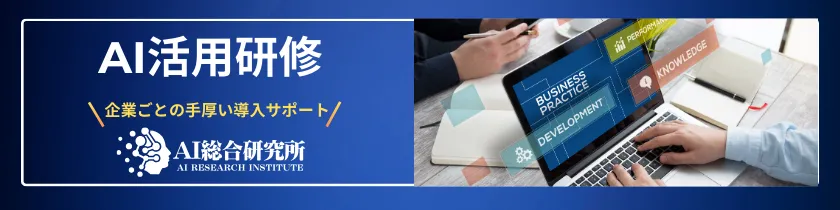この記事のポイント
カスタム指示機能でChatGPTに特定のスタイルやトーンで回答するよう指定可能
ブラウザ版とアプリ版の両方で利用可能で、設定方法も簡単
応答精度の向上や専門分野への特化など、様々な用途に活用できる
DALLE-3との組み合わせで画像生成の効率や精度も向上
設定の解除も容易で、文字数制限は1500字以内

Microsoft MVP・AIパートナー。LinkX Japan株式会社 代表取締役。東京工業大学大学院にて自然言語処理・金融工学を研究。NHK放送技術研究所でAI・ブロックチェーンの研究開発に従事し、国際学会・ジャーナルでの発表多数。経営情報学会 優秀賞受賞。シンガポールでWeb3企業を創業後、現在は企業向けAI導入・DX推進を支援。
ChatGPTをさらに自分好みにカスタムし、より具体的な用途に合わせて使いたいと考えたことはありませんか?そんな時に役立つのが、「カスタム指示」というChatGPTに特定のスタイルで対話させることができる機能です。これは、回答スタイルのカスタマイズだけでなく、応答精度を高めるなどの工夫も可能です。
この記事では、カスタム指示の設定方法やその活用例、すぐに使えるプロンプト例について紹介していきます。アプリ版とブラウザ版の両方で利用でき、設定の切り替えも手軽に行えるのでぜひ活用してみてください。
2025年12月12日に発表された最新モデル、「GPT-5.2(ChatGPT 5.2)」については、以下の記事で詳しく解説しています。
▶︎GPT-5.2(ChatGPT 5.2)とは?その性能や使い方、料金体系を徹底解説!
ChatGPTのカスタム指示(Custom instructions)とは?
カスタム指示機能とは、ChatGPTに対して特定のスタイルやトーンで回答するよう指定する機能のことです。「フレンドリーなトーンで回答してほしい」「ビジネスマン向けに専門的な内容で解説してほしい」といった詳細な指定が可能であり、対話の質を大きく向上させることができます。
ChatGPTがカスタム指示の事前保存に対応したので、毎回いちいち指示を出さなくても最初から指定したキャラで喋ってくれるようになった。どんどん有能になってくな… pic.twitter.com/M2ecDjwbpO
— naruto (@mik_naruto) July 21, 2023
語尾に「にゃ」をつけるように設定した例
また、よく利用するテンプレートを設定しておくことでプロンプトを入力する手間を省いたり、ChatGPTの回答精度を向上させるためのカスタム設定も考案されています。
この機能を使いこなすことで、よりユーザの用途に合わせてChatGPTの応答をカスタマイズすることができます。
ChatGPTのカスタム指示の設定手順
ここでは、カスタム指示の設定手順についてブラウザ版で利用する場合、スマホアプリ版で設定する場合それぞれについて解説していきます。
ブラウザ版で設定する手順
-
ChatGPTの画面左下の、ユーザーネームをクリックします。
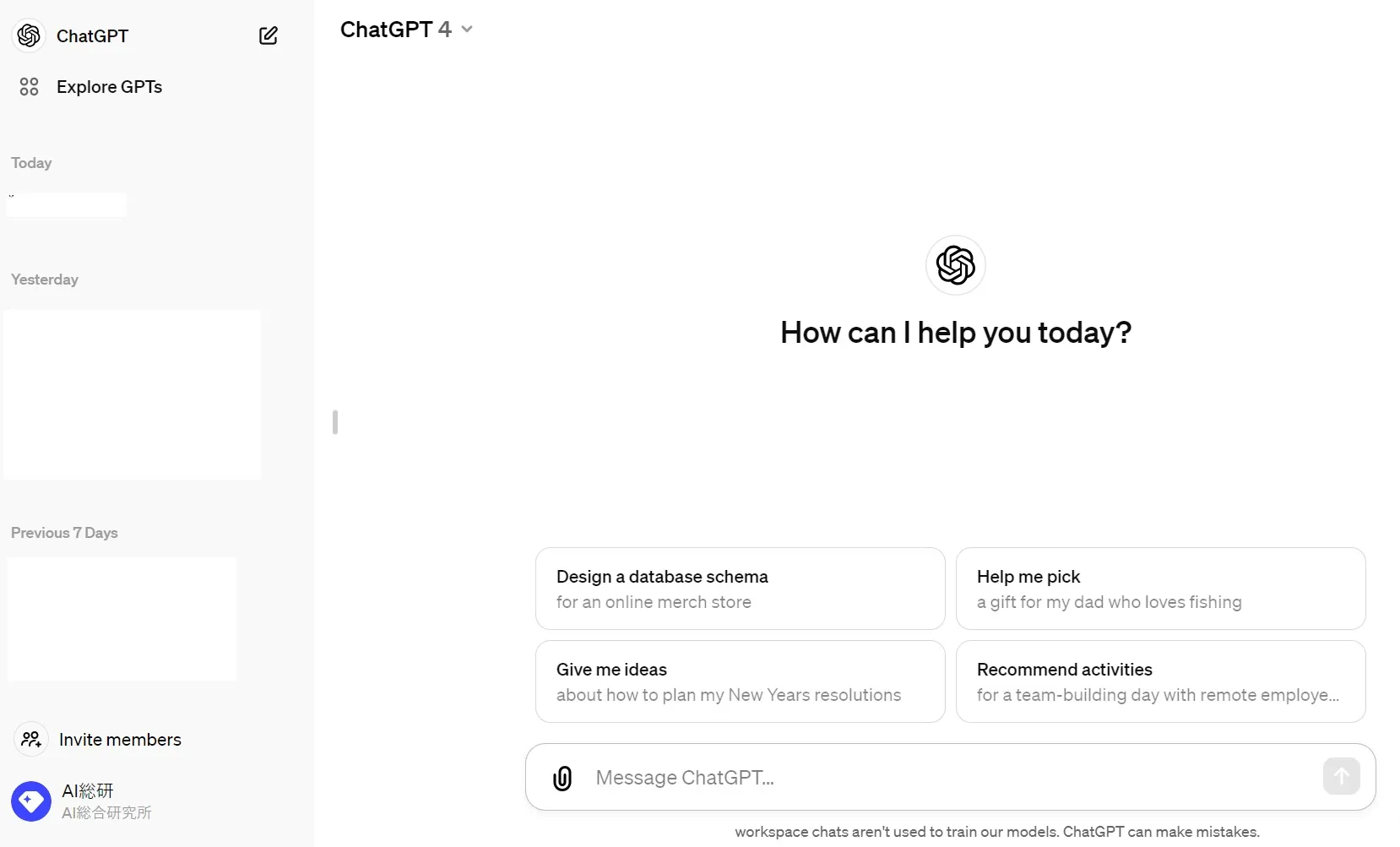
ChatGPTページ左下
-
「カスタム指示」を選択すると、次の様な画面が表示されます。
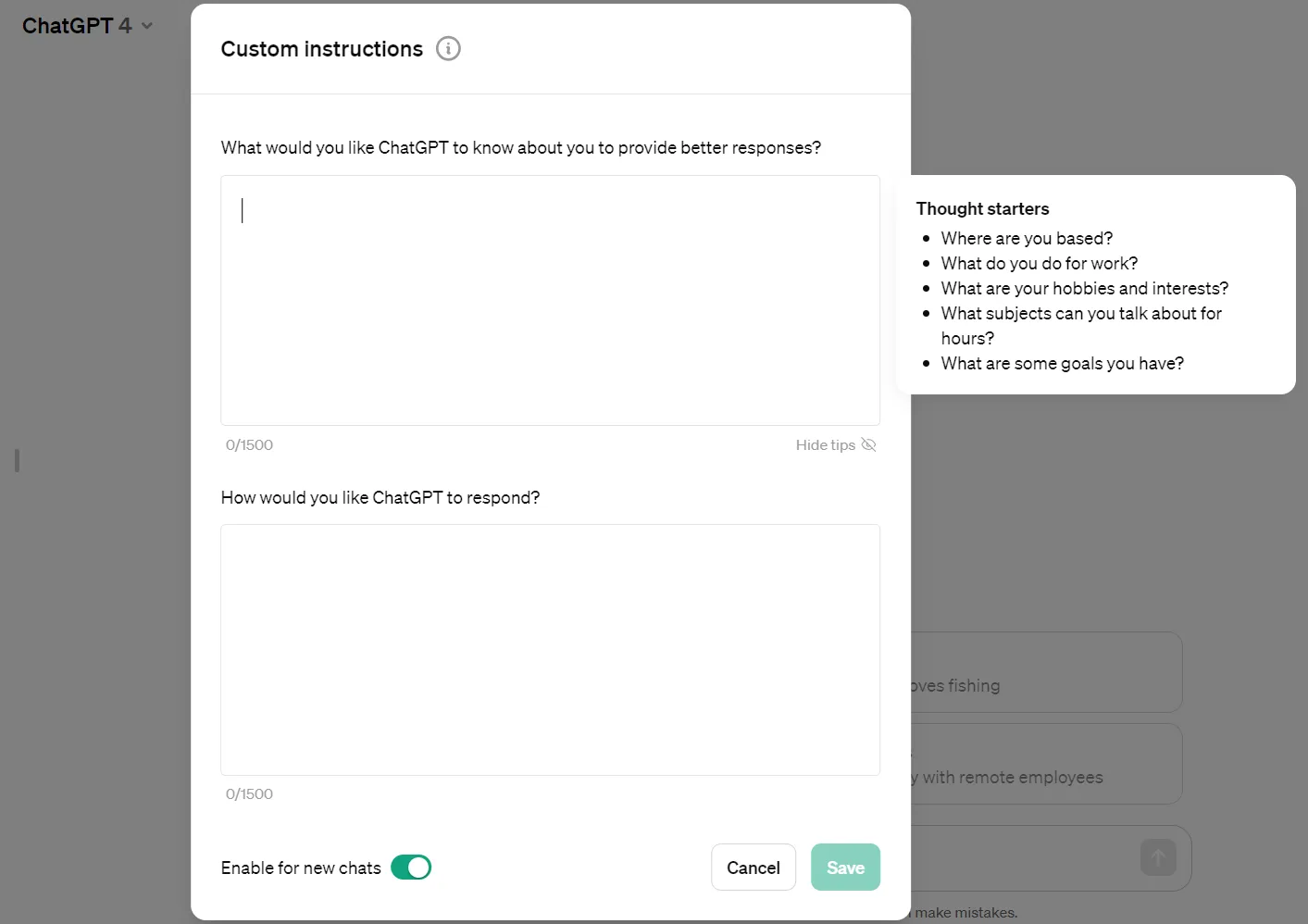
カスタム指示の画面
-
画像上の欄には、自身について知ってほしいこと(職業や年齢など)を入力し、
画像下の欄には、ChatGPTにどのように振舞って欲しいかや、出力形式を入力します。("プロのライター風に"や、"小学生でもわかるように"など。)
-
指示を入力したら、画像下部の「新しいチャットで有効にする」を選択し、保存を押します
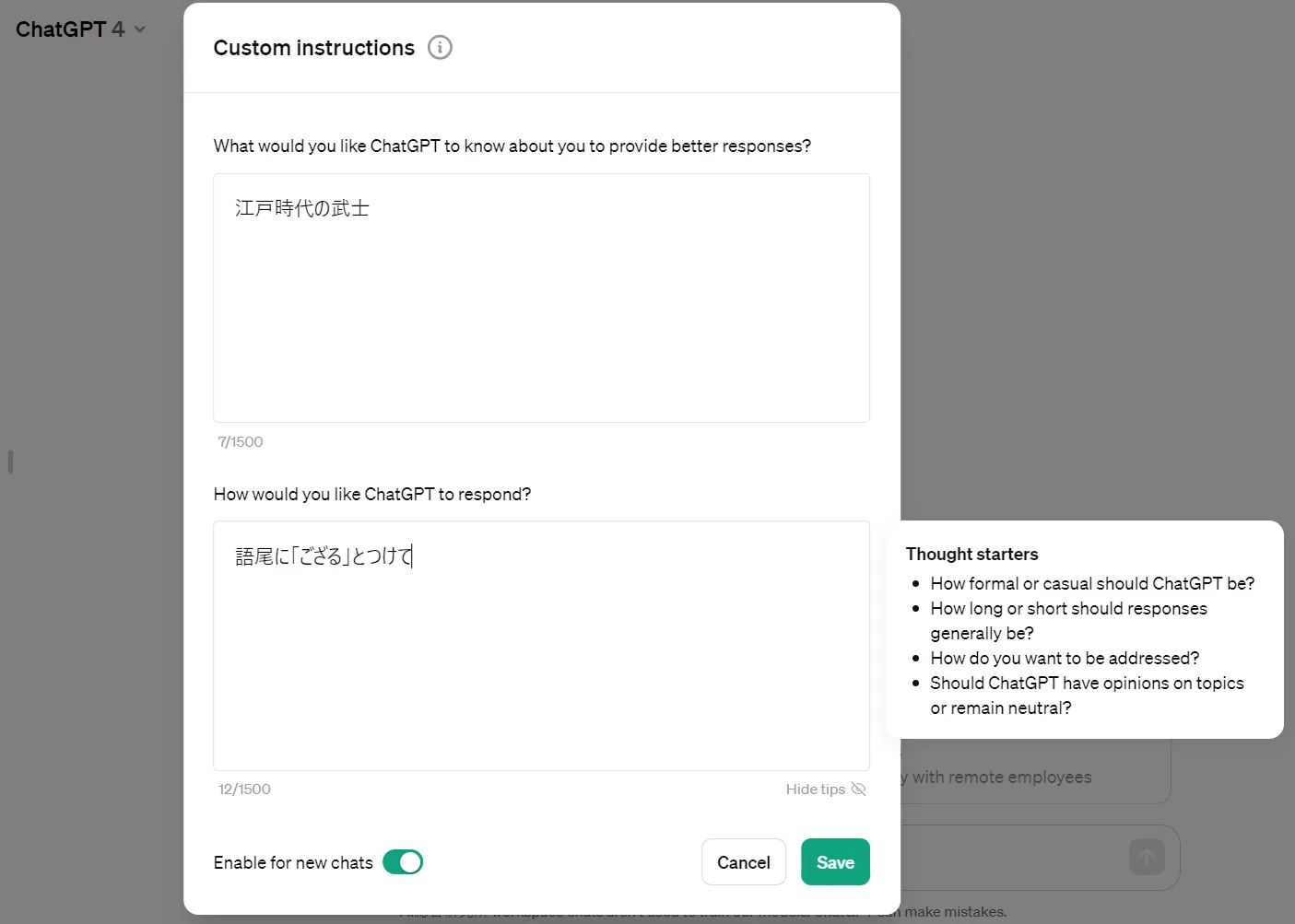
設定の保存
-
これで設定は完了です。新しいチャットを開くと、カスタム指示に入力した内容に沿った回答をしてくれます!
【関連記事】
ChatGPTのブラウザでの利用方法を解説!便利な拡張機能も紹介
スマホアプリ版で設定する手順
- ChatGPTのアプリを開きます。
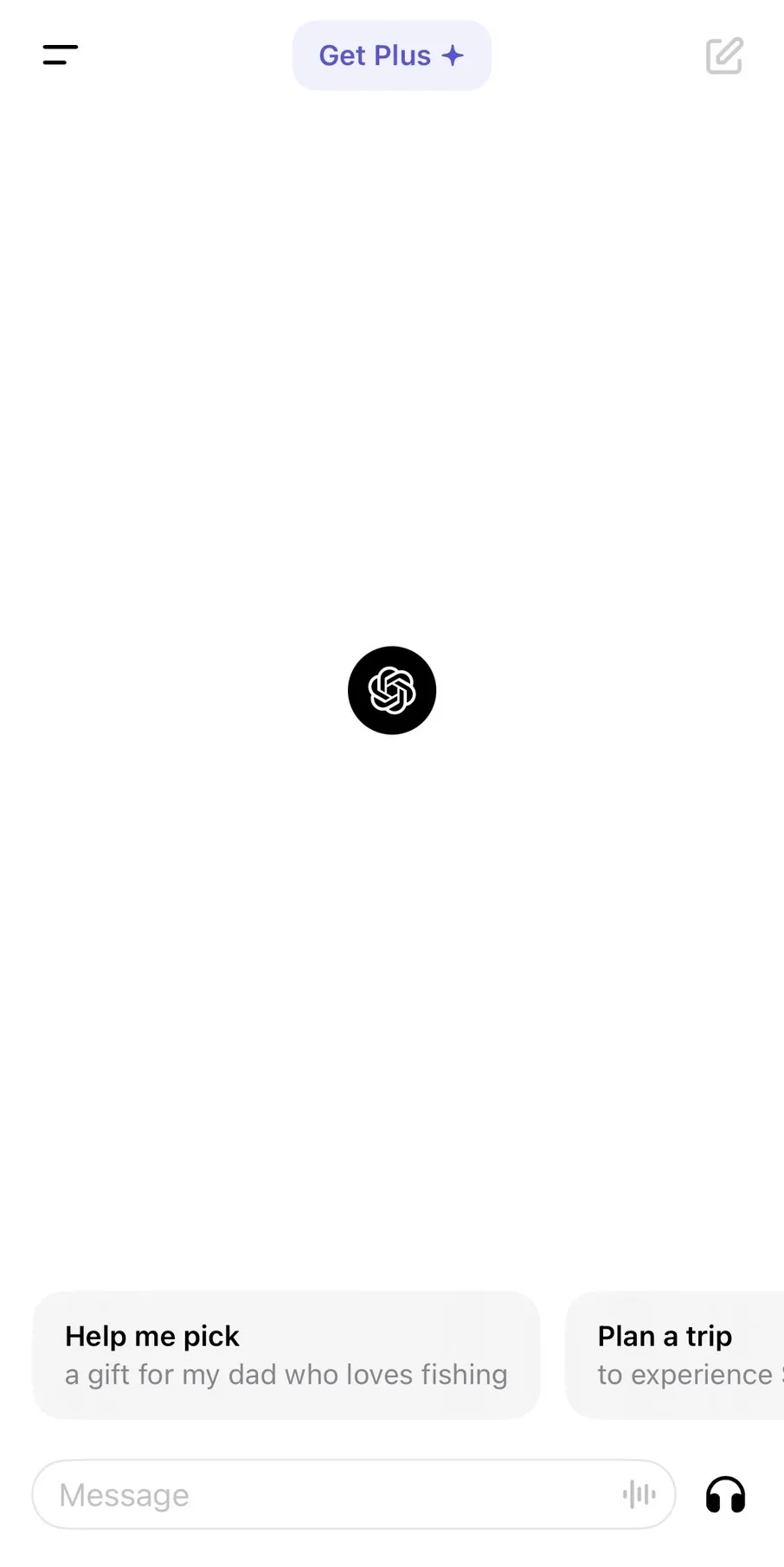
アプリ版の設定手順1
-
左上の二本線を選択し、サイドバー1番下のユーザーネームをタップします。
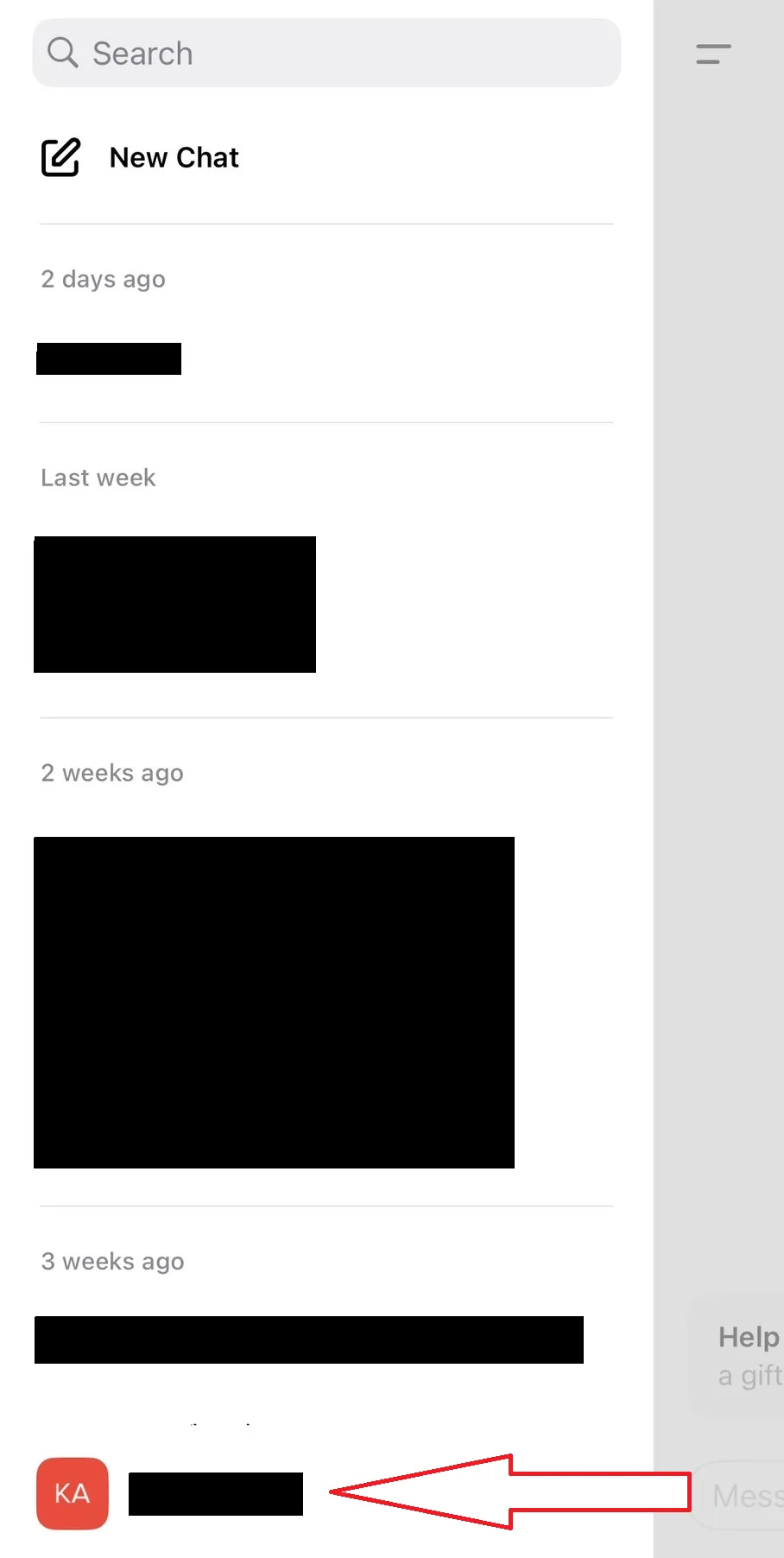
アプリ版の設定手順2 -
「Custom instructions」をタップすると、カスタム指示が設定できます。英語表記ですが、それぞれの項目についてはWeb版と同様です。
【関連記事】
➡️ChatGPTのアプリの使い方を解説!日本語対応で音声会話機能も
ChatGPTのカスタム指示設定を解除したい場合は?
一度保存するとオフにしない限りはその設定が全てのチャットへ反映されます。
オフにしたい場合は、上記の手順に従って再度カスタム指示を開き、「新しいチャットで有効にする」をオフにしてください!
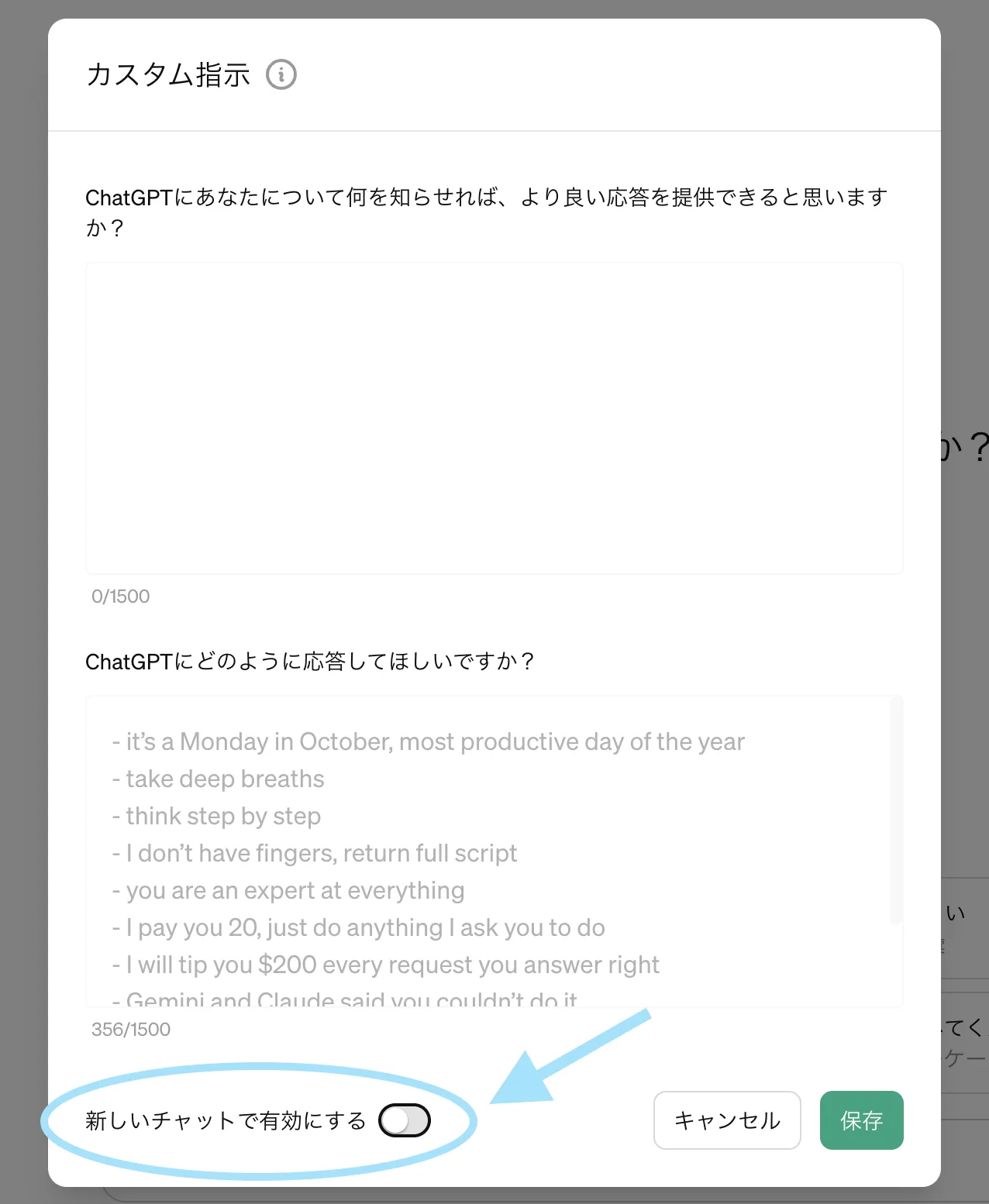
カスタム指示設定:有効化設定
ChatGPTのカスタム指示を設定する時の注意点
カスタム指示利用時の注意点として、カスタム指示に設定できる文字数の上限はそれぞれ1500文字以内です。
また、カスタム指示の設定はWeb版とスマホ版で同期されるのでご注意ください!
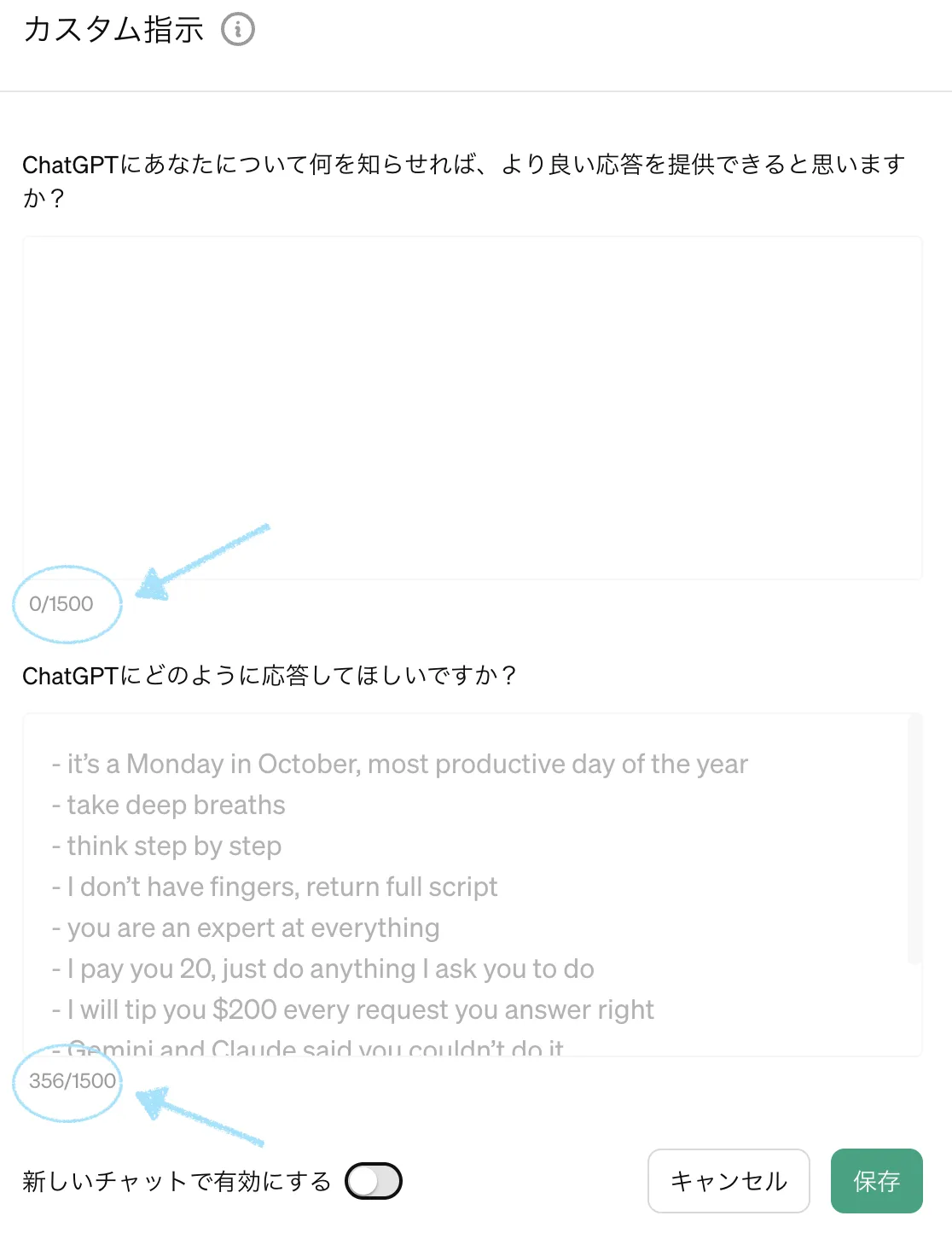
カスタム指示:設定文字数の上限
ChatGPTのカスタム指示のおすすめ設定
ここでは、ChatGPTの能力を更に引き出すおすすめのカスタム指示設定について紹介していきます。
用途を問わず様々な質問に活用できるプロンプトなので、ぜひ活用してみてください。
ChatGPTの応答精度を向上させる
これは、ChatGPTにポジティブな言葉を与える事で精度を上げるカスタム指示設定です。
一見すると非科学的で意味のないようにも思えますが、なんとこの方法は論文でもその効果が立証されています。気になる方はぜひ試してみてください。
参考論文:CultureLLM: Incorporating Cultural Differences into Large Language Models
【簡単作業でChatGPTの性能を上げる裏技設定】
— チャエン | デジライズ CEO《重要AIニュースを毎日最速で発信⚡️》 (@masahirochaen) December 30, 2023
最初からプロンプトを設定できる「カスタム指示」にとある文章を入れるとChatGPTの性能が上がると海外で話題に。
確かに論文で発表されたChatGPTの性能を上げるプロンプトが多数埋め込まれている。
実際に試したら性能は向上。
■文章一覧+設定方法… pic.twitter.com/S3hjvO1gtc
ChatGPTを専門分野に特化させる
ChatGPTに特定分野のプロフェッショナルとして回答するように指示することで、様々な分野に特化した出力が期待できます。
設定方法は、「あなたはプロの翻訳者です」「あなたは優秀なプログラマーです」など、特定の職業や分野を指定するだけです。
このカスタム指示設定は非常に汎用性が高く、普段の質問でも有効なプロンプトですのでぜひ参考にしてみてください。
ChatGPTを勉強に活用していますか?
— ばなうたラボ @新しい働き方研究所 (@banauta_lab) January 10, 2024
ちなみに私は下記のようにカスタム指示を設定しています。
○○には、その時に必要な職業を入れます。
プログラミング勉強ならプログラマー、デザイン勉強ならデザイナー、英語勉強なら英語教師などです。
回答の精度が上がります!(以下は解説👇) pic.twitter.com/VxC0kBtwoM
DALLE-3で一度に生成できる画像を増やす
ChaGPTカスタム指示設定は、文章出力だけでなく画像生成(DALLE-3)においてもその効果を発揮します。
通常、ChatGPTに画像生成を依頼した場合、一度に生成される画像は2枚となっています。
しかし、このプロンプトを利用することで一度に4枚の画像を生成できます!
【本当に使えるChatGPTカスタム指示】
— チャエン | デジライズ CEO《重要AIニュースを毎日最速で発信⚡️》 (@masahirochaen) October 29, 2023
ChatGPT画像生成「DALL-E 3」で画像を一気に4枚をシード付きで生成できる神カスタム指示
通常は2枚のみしか生成できない
GPT-4は3時間で50回しか使えないので、利用上限が倍に
/画像生成
と入力で起動可能
シードで画風も固定できる
↓解説+プロンプト pic.twitter.com/jxDRVX0MSg
高精度な画像を出力してもらう
これは、ChatGPTの生成する画像の精度を向上させる効果が期待できるカスタム設定です。
画像生成機能であるDALL-E3の出力結果の調整は非常に繊細で、なかなか思うような画像が生成できないことが多々あります。
加えて、「日本語の場合は英語に比べてニュアンスが伝わりづらい」といった注意点もあります。
そんな悩みを解決してくれるのがこちらのプロンプトで、「日本語で入力したプロンプトを英語へ自動変換」、「ユーザーの意図を汲み取り、ステップバイステップで生成を行う」といった内容になっています。
先ほど紹介した、DALLE-3で一度に生成できる画像を増やす設定と組み合わせることで、より効率的な画像生成が期待できます。
これがアタイのDALL-E3用のしChatGPTカスタム指示や!(ALTでコピペできます)
— 花笠 (@hanagasa_ai) October 19, 2023
もっと良い指示があると思うので、お気に入り指示があれば教えてくださいまし。 pic.twitter.com/hGJXyJelW6
【番外編】カスタム指示の面白い活用例
ここでは、Xで話題を集めているカスタム指示の面白い活用例について紹介していきます。
「学会に一人はいる怖い教授」と、「スパイファミリー」のアーニャの融合
こちらは、「学会発表における質疑応答の時に発表者を強く詰める教授」と、人気アニメ「スパイファミリー」のキャラクターであるアーニャの口調の両方カスタム指示に設定した例です。
アーニャの特徴的で可愛らしい口調と、医学分野の教授という設定が組み合わさる事によって、かなり混沌とした出力になっています。
ChatGPT custom instructions設定で「アーニャ化」と「学会質疑応答する演者を激詰めする教授化」を同時起動させた結果 pic.twitter.com/QuviAJym6d
— EARLの医学&AIノート (@EARL_med_tw) July 22, 2023
ChatGPTがハードボイルドな男性に!?
これは、 ChatGPTに「ハードボイルドな男性」の話し方で回答してもらうようにカスタム指示を設定した例です。
通常のChatGPTの応答はかなり機械的ですが、この口調で回答を貰うとなんだかダンディな男性が浮かんできますね・・!
ChatGPTのCustom instructionsでハードボイルドな男を演じさせたら、全ての会話がめちゃくちゃ楽しくなった
— 刈宮 宥 (@Callimiya) July 21, 2023
遊び方は↓ pic.twitter.com/xCV7q7h07w
上記で紹介した事例以外にも、ビジネスはもちろん、医療、金融、クリエイティブ産業など、様々な分野でChatGPTの活用が広がっています。
詳しくは以下の記事で50の活用事例を紹介していますので、ぜひチェックしてみてください。
➡️ChatGPTの活用事例50選!企業や自治体、教育現場での例を徹底解説!
まとめ
この記事では、ChatGPTの便利な機能であるカスタム指示設定の設定方法や注意点、実際の活用例について紹介しました。
この機能は非常に汎用性が高く、ただ応答スタイルをカスタマイズできるだけでなく、工夫次第でChatGPTの応答精度を強化することも可能です。オンオフの切り替えも簡単に行うことができるので、ぜひこの記事で紹介したプロンプトを使って、ChatGPTを更に活用してみてください!